Contenu
![]() Articles associés
Articles associés
Top Sujets
Comment enregistrer PowerPoint avec l'audio sur Windows/Mac
La présentation PowerPoint est un moyen efficace d'exprimer vos idées à votre public. Mais lorsque vous ne faites pas un discours en face à face, la présentation sera moins persuasive. Pour atténuer l'influence d'une présentation à distance, une vidéo de diapositives PowerPoint intactes avec audio est la bonne solution >>. Plus de détails

Cette page vous présente plusieurs méthodes pour enregistrer PowerPoint avec du son sur Windows et Mac.
Comment capturer PowerPoint avec l'audio sous Windows
Pour les utilisateurs de Windows, il existe de nombreux enregistreurs d'écran que vous pouvez utiliser pour capturer PowerPoint avec du son. Pour vous faire gagner du temps en les testant, cette partie vous présente deux fantastiques logiciels d'enregistrement d'écran.
Option 1. Capturer PowerPoint avec l'audio - EaseUS RecExperts
Il est facile de s'enregistrer en vidéo lors d'une présentation PowerPoint si vous choisissez le meilleur outil d'enregistrement d'écran sous Windows 11/10/8.1/7, EaseUS RecExperts.
Cet outil offre des fonctions d'enregistrement d'écran, d'audio et de webcam qui facilitent la présentation PowerPoint. Vous pouvez enregistrer l'écran et la webcam simultanément. De même, vous pouvez capturer le son externe à partir d'un microphone lorsque vous présentez les diapositives. Pour augmenter les effets visuels, il permet également de sélectionner la qualité de la vidéo.
Principales caractéristiques de cet enregistreur de présentation:
- Enregistrer une vidéo streaming et audio en même temps ou séparément.
- Prendre des photos de vous-même en train de présenter les diapositives à l'aide de la webcam.
- Programmer un enregistrement pour lancer la capture automatiquement
- Possibilité de choisir parmi différents formats de sortie vidéo et audio
Téléchargez ce merveilleux enregistreur qui permet de vous filmer en train de présenter un PowerPoint sur Windows!
Étapes pour s'enregistrer lors de la présentation de diapositives avec ce puissant enregistreur d'écran et audio PowerPoint:
Étape 1. Lancez EaseUS RecExperts. Choisissez un mode d'enregistrement parmi "Plein écran" ou "Région". Si vous choisissez le second, vous devrez sélectionner manuellement la zone d'enregistrement.

Étape 2. Après avoir sélectionné le mode d'enregistrement, vous devez choisir l'audio à enregistrer. Pour enregistrer le son du système, cliquez sur le signe du haut-parleur ; pour enregistrer le son du microphone, cliquez sur le signe du micro ; pour n'enregistrer aucun son, sélectionnez rien.
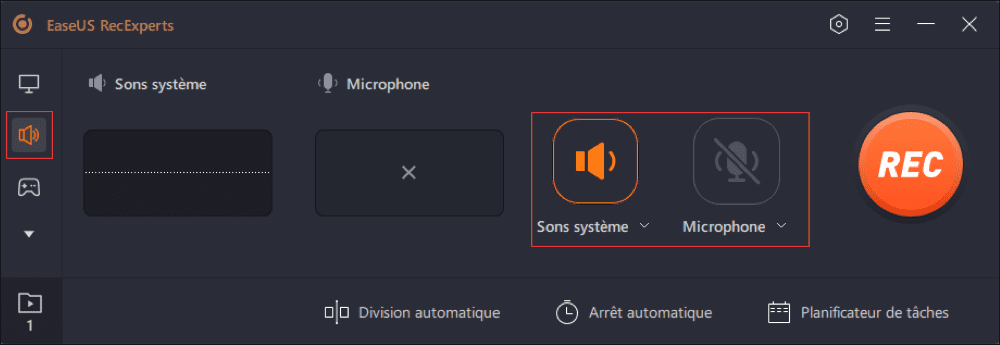
Étape 3. Ensuite, vous pouvez cliquer sur le bouton rouge "REC" pour commencer l'enregistrement. Si vous souhaitez mettre l'enregistrement en pause, cliquez sur le bouton blanc "Pauser" ; pour terminer l'enregistrement, cliquez sur le bouton rouge "Arrêter" .
Étape 4. Après l'enregistrement, la fenêtre de la liste des enregistrements s'ouvrira. Ici, vous pouvez visualiser, diviser, supprimer, gérer vos enregistrements facilement.

Option 2. Faire une présentation vidéo avec audio - Solution PowerPoint
Une chose que vous ne savez peut-être pas à propos de PowerPoint est qu'il enregistre votre écran, crée des vidéos avec des sons audio (PowerPoint 2016, 2019 et 365 prennent en charge cette fonction). Maintenant, cette instruction vous guide pour enregistrer des vidéos de présentation PowerPoint avec de l'audio et de la vidéo sur Windows.
Comment enregistrer PowerPoint avec de l'audio:
Étape 1. Ouvrez vos diapositives. En haut de l'interface, sélectionnez Diaporama. Ensuite, choisissez Enregistrer le diaporama.

Étape 2. Avant d'enregistrer, vous devez configurer certaines options. Configurez votre microphone. En outre, dans le coin inférieur droit, vous pouvez choisir d'ajouter ou non votre webcam à l'enregistrement.
Étape 3. Voici l'étape clé pour enregistrer vos diapositives avec du son. Cliquez sur le bouton rouge dans le coin supérieur gauche. Si vous voulez faire une voix off, parlez à votre microphone, et votre son pourra être enregistré. N'oubliez pas de dessiner et de mettre en évidence le contenu avec les outils d'annotation.
Étape 4. Lorsque vous avez terminé l'enregistrement, exportez-le sous forme de fichier vidéo.

Option 3. Enregistrer votre présentation de diapositives - ShareX
Il s'agit d'un outil de capture gratuit et open-source, qui dispose d'une fonction d'enregistrement d'écran rapide. Il vous permet de faire des captures d'écran et d'enregistrer votre écran dans une taille personnalisée. En outre, ce programme permet de partager des images et des captures d'écran avec d'autres personnes grâce à des touches de raccourci modifiables facilement.
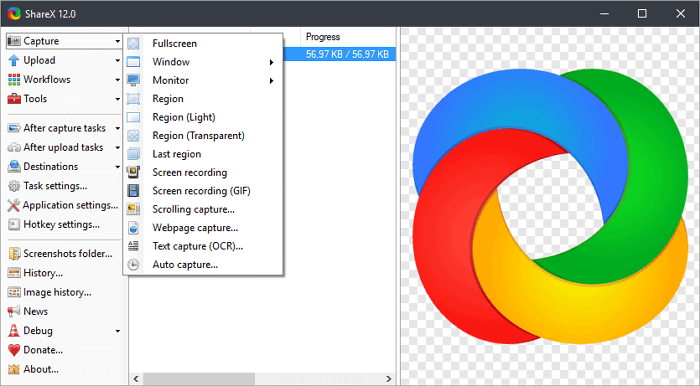
Un guide pour vous montrer comment enregistrer un PowerPoint avec du son, en utilisant ShareX:
Étape 1. Téléchargez Share X sur votre PC. Ouvrez-le. Cliquez sur "Paramètres des tâches" > "Enregistreur d'écran" pour télécharger ffmpeg.exe.
Étape 2. Cliquez sur "Installer l'enregistreur" à l'écran pour télécharger le logiciel supplémentaire. Lorsqu'il est terminé, sélectionnez "Capture audio virtuelle" dans le menu déroulant de la source audio.
Étape 3. Ouvrez le PowerPoint. Choisissez "Capturer" pour sélectionner la zone d'enregistrement souhaitée, puis cliquez sur "Enregistrement d'écran" dans les options.
Étape 4. Commencez à présenter le contenu. Cliquez sur le bouton "Commencer" pour l'enregistrer. Une fois l'enregistrement terminé, trouvez le fichier enregistré sur le PC.
Comment enregistrer une présentation PowerPoint sur Mac
Lorsque l'on utilise un Mac, il existe encore quelques outils d'enregistrement. Dans cette partie, deux outils vous sont présentés.
Option 1. Enregistrer PowerPoint avec audio - QuickTime Player
Tout le monde sait que QuickTime Player est un lecteur multimédia, mais à part cela, c'est aussi un simple enregistreur d'écran. Il peut capturer tout ce qui apparaît sur votre écran, y compris les vidéos en ligne. Tous les travaux sont réalisés en quelques étapes. Une limitation est qu'il ne peut pas gérer le son interne de manière indépendante.
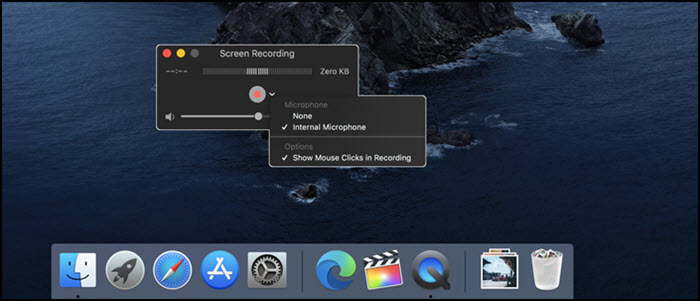
Étapes à suivre pour enregistrer PowerPoint avec du son sur Mac en utilisant QuickTime Player:
Étape 1. Ouvrez QuickTime Player. Cliquez sur "Fichier" > "Nouvel enregistrement d'écran" dans la barre de menu.
Étape 2. Cliquez sur le triangle situé à côté du bouton circulaire rouge pour modifier les paramètres. En attendant, utilisez un microphone. Pour obtenir un retour audio ou réduire le volume, vous pouvez régler le curseur du volume.
Étape 3. Ouvrez votre PowerPoint et sélectionnez la région que vous voulez enregistrer. Lorsque tout est prêt, cliquez sur le bouton rond rouge pour commencer à enregistrer PowerPoint avec le son.
Étape 4. Pour l'arrêter, cliquez sur le bouton noir dans la barre de menu. Une fois terminé, vous pouvez ouvrir, modifier ou partager le projet.
Option 2. Capturer un diaporama avec du son - OBS Studio
En tant qu'enregistreur d'écran gratuit et open-source, OBS Studio est largement accepté et utilisé par de nombreuses personnes. Il est célèbre pour l'enregistrement vidéo et vous aide à capturer tout ce que vous voulez sur l'écran. Vous pouvez partager la vidéo enregistrée sur les plateformes sociales des médias. Mais avec une interface compliquée, il n'est pas convivial pour les novices.
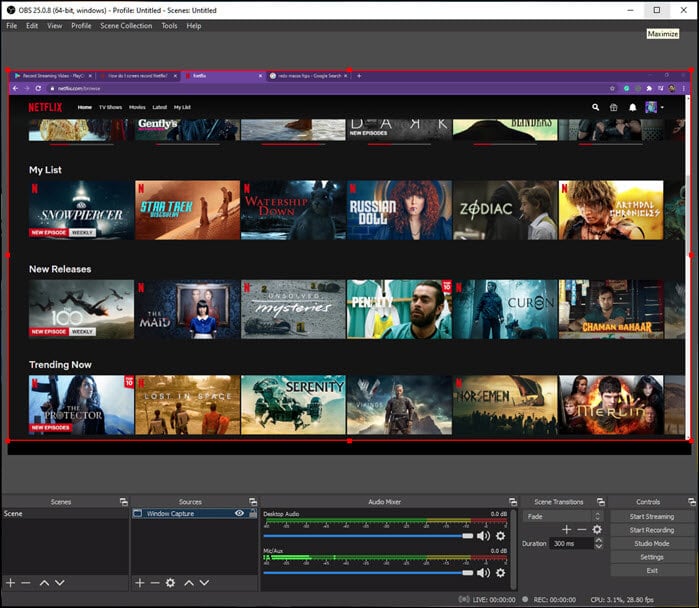
Capture de PowerPoint avec écran et voix sur Mac en utilisant OBS Studio:
Étape 1. Téléchargez OBS Studio et ouvrez les diapositives sur votre Mac.
Étape 2. Dans la barre Scènes, cliquez avec le bouton droit de la souris sur "Ajouter" pour définir un nom. Appuyez sur la barre Sources et choisissez Capture Windows pour sélectionner la fenêtre que vous voulez enregistrer, puis cliquez sur "OK".
Étape 3. Dans la barre Audio Mixer, sélectionnez "Propriétés" pour choisir le Microphone comme entrée audio. Assurez-vous que votre microphone est connecté à l'ordinateur. Si vous voulez, vous pouvez enregistrer une Webcam en même temps.
Étape 4. Cliquez ensuite sur "Enregistrer" pour commencer la tâche. Une fois terminé, votre enregistrement est sauvegardé sur Mac.
Conclusion
Si vous vous demandez comment enregistrer PowerPoint avec du son, choisissez un enregistreur d'écran comme EaseUS RecExperts. Que vous soyez un utilisateur de Windows ou de Mac, il vous sera d'une grande aide. Maintenant, saisissez cette chance de le télécharger gratuitement!
